Hid.dllが見つからないか、Windows10でエラーがありません
Hid.dll (Hid User Library)は、Microsoftのダイナミックリンクライブラリです。 システムファイルとドライバ機能の操作に不可欠なファイル。このファイルは、アプリケーションやプロセスにリンクすることもできます。したがって、hid.dllファイルに問題がある場合は、恒久的に修正する必要があります。
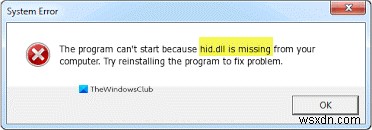
コンピュータにhid.dllファイルがないため、プログラムを起動できません。
いくつかの要因がhid.dllエラーを引き起こす可能性があります。これらのエラーのトラブルシューティングは、悪意のあるソフトウェアの存在、レジストリの問題、hid.dllファイルの紛失、さらには問題のあるアプリケーションを指し示す可能性があるため、注意が必要です。
Hid.dllが見つからないか見つからない
不足しているdllファイルの修正を検索しているときに、ファイルの無料または有料のダウンロードを提供している多くのサイトに出くわします。ファイルがクリーンで本物であることを保証します。これらのファイルをダウンロードすることは、システムにマルウェアを導入するための簡単な方法です。 dllファイルをダウンロードする必要がある場合は、このMicrosoftサイトにアクセスすることをお勧めします。
このようなファイルは、Microsoftの公式Webサイトからのみダウンロードするか、次の手順に従ってファイルを修復または再構築する必要があります。
- ごみ箱から復元します。
- バグのあるアプリケーションを再インストールします。
- PCでシステムファイルチェックを実行します。
- システムの復元を実行します。
上記の操作をわかりやすい手順に分けて説明します。完全なガイドを入手するには、この投稿を最後までお読みください。
1]ごみ箱から復元
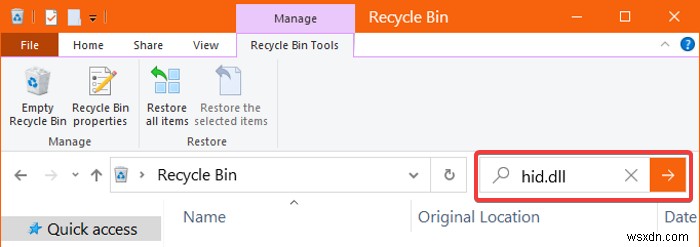
より複雑な修正に入る前に、利用できないhid.dllファイルの最も明白なケースから始めます。誤って削除した可能性があります。そのため、ごみ箱を開いてファイルを検索します。
ファイルが見つかったら、ファイルを右クリックして[復元]を選択します オプション。検索で結果が返されない場合は、次の方法に進んでください。
2]バグのあるアプリケーションを再インストールします
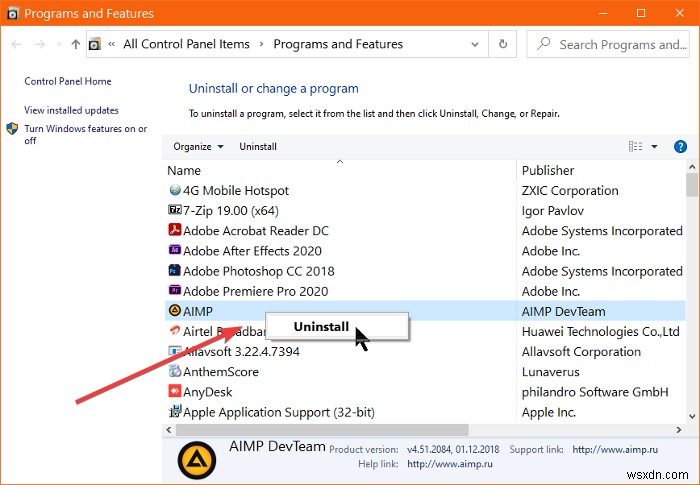
特定のアプリケーションを実行するたびにhid.dllエラーに気付くだけの場合は、問題がそのプログラムにあることを意味します。その場合は、プログラムを再インストールするとエラーが修正されます。
まず、 Windows + Rを押します キーの組み合わせを入力し、 appwiz.cplと入力します 。 [OK]ボタンをクリックして、[プログラムと機能]アプレットを開きます。
ここで、エラーが発生するアプリケーションを探して右クリックします。 アンインストールをクリックします コンテキストメニューから、画面の手順に従ってアンインストールを完了します。その後、コンピュータを再起動して、hid.dllエラーが引き続き表示されるかどうかを確認します。
エラーが表示されない場合は、アンインストールされたアプリが原因であることが確実にわかります。これで、再度インストールして、hid.dllファイルが返され、エラーがクリアされるかどうかを確認できます。
3]PCでシステムファイルチェックを実行します
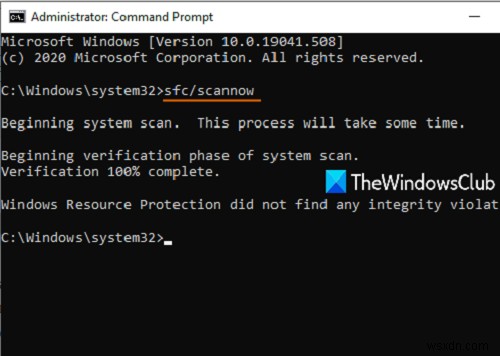
コンピュータのトラブルシューティングを常に行う場合は、SFCユーティリティを知っているかもしれません。システムファイルチェッカーは、マシンをスキャンするだけでなく、破損したリソースの修復も試みます。
まず、コマンドプロンプトでSFCファイルを実行します。 Windowsキーを押し、コマンドプロンプトを検索して、管理者として実行します。 [コマンドプロンプト]ウィンドウで、以下のコマンドを入力し、Enterキーを押します。
sfc/scannow
これにより、システムファイルチェッカーがトリガーされ、スキャンプロセスが開始されます。数分後、メッセージが返されます
Windows Resource Protectionは破損したファイルを検出し、正常に修復しました。
ユーティリティがhid.dllファイルを見つけて修復した可能性があるため、これは朗報です。
スキャンで問題が解決しない場合は、まだあきらめないでください。使用中のシステムファイルで見つかった問題を修正することはできません。
Windows回復環境でもSFCユーティリティを実行して、これらのシステムファイルの整合性エラーを検索して修復します。方法は次のとおりです。
Windowsキー+Iを押します 組み合わせ。 [更新とセキュリティ]をクリックします 設定ウィンドウで。
リカバリに移動します 左側のペインから[今すぐ再起動]をクリックします [高度な起動]の下のボタン。
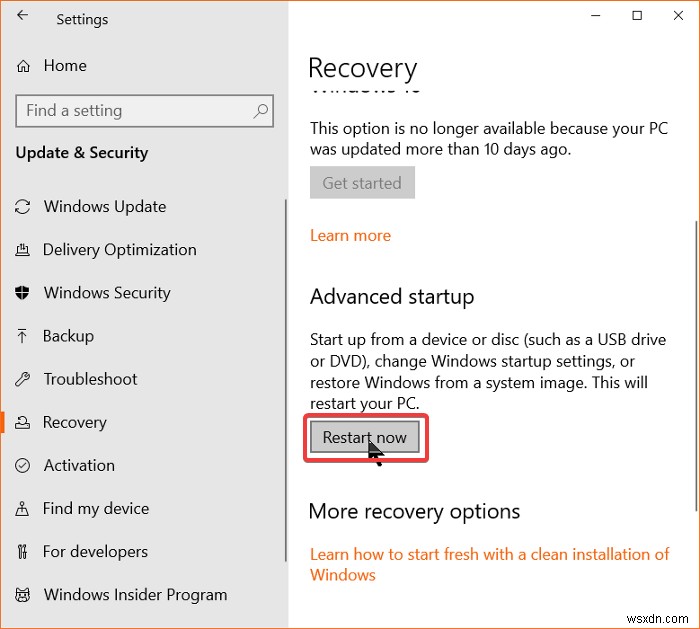
コンピュータが再起動し、アドバンストブート画面に移動します。 トラブルシューティングをクリックします [詳細設定]>[コマンドプロンプト]に移動します 。このウィンドウに次のコマンドを入力して、Enterキーを押します。
sfc /scannow /offbootdidr=C:\/offwindir=C:\Windows
注: 上記のコマンドで、 C Windowsがインストールされている場所です。必要に応じて、自分の側で交換できます。
SFCユーティリティを数分間実行します。正常に完了したら、コマンドプロンプトを終了し、マシンを再起動します。
4]システムの復元を実行する
Windowsシステムの復元は、システムの変更が行われると、コンピューターのスナップショット(復元ポイントと呼ばれます)を作成します。 hid.dllの問題が発生する前に復元ポイントがある場合は、マシンをそのポイントにロールバックすることで、復元ポイントを修正できる可能性があります。
システムの復元を使用するには、事前に保護を有効にしておく必要があります。持っている場合は、復元ポイントの作成を検索します [スタート]メニューでEnterキーを押します。 システム保護に移動します タブをクリックし、[システムの復元]をクリックします 。
この投稿がお役に立てば幸いです。
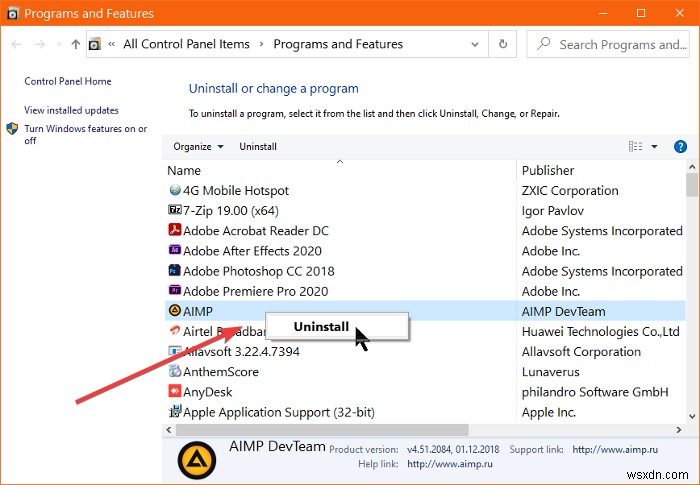
-
QuickFontCache.dll is Missing / Not Found ダウンロード エラーを修正する方法
quickfontcache dll が見つからない場合のトラブルシューティングの修正をお探しですか?あなたは正しい場所にいます。この投稿では、DLL エラーを修正し、パフォーマンスを向上させるために PC を最適化する方法について説明します。 FL Studio Producer Edition の一部 Image-Line Software によって開発されました QuickFontCache.dll ダイナミック リンク ライブラリ ファイルです。紛失した場合、クイック フォント キャッシュ dll が fl studio に見つからず、エラーが発生します。しかし、これはフォン
-
Bugsplat.dll が見つからないか見つからないというエラーを修正する方法
BUGSPLAT.DLL は、Windows オペレーティング システムの重要なシステム ファイルです。さらに、一連のドライバー機能と、Windows に適用できる手順で構成されています。 BUGSPLAT.DLL が見つからない場合、関連付けられているソフトウェアの動作が低下する可能性があります。 Bugsplat.dll が見つからないというエラーを修正する最善の方法は? I.エラーについて bugsplat.dll が見つかりませんでした、bugsplat.dll が見つかりませんでした、bugsplat.dll が見つかりません、bugsplat.dll クラッシュ、 など II.
